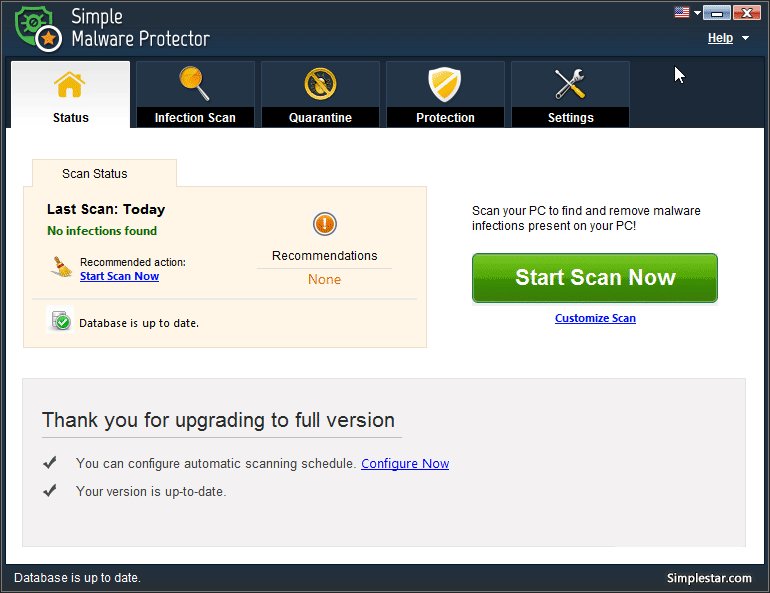Come si accede alla sezione di quarantena di Simple Malware Protector?How do I access the Quarantine section of Simple Malware Protector?
Le sezioni a schede sono spiegate di seguito:
- Elenco quarantena
In questa sezione potrai visualizzare le infezioni che sono state eliminate e rimosse dal sistema. Per rimuovere le infezioni da malware dal sistema in modo permanente, puoi fare clic sul pulsante Elimina . Una volta eseguita questa operazione, tali infezioni non verranno rilevate in nessuna posizione del sistema in alcun formato.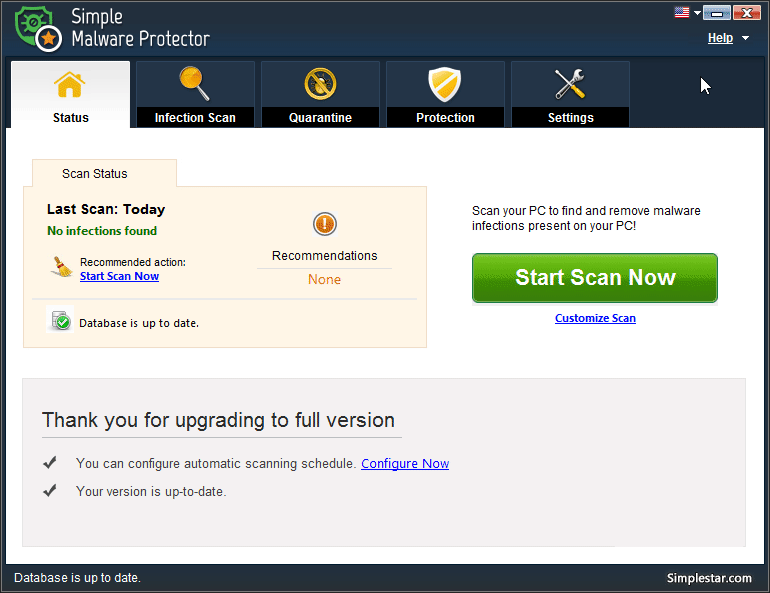
Per rimuovere gli elementi infetti dall’elenco Quarantena, fare clic sul pulsante Elimina . E, per ripristinare gli elementi infetti nel sistema, controlla (seleziona) gli elementi dall’elenco e fai clic su Ripristina . Le infezioni malware ripristinate vengono ripristinate nelle posizioni originali del sistema. - Ignora elenco
Alcune infezioni malware rilevate possono essere inserite nell’elenco Ignora. Questi elementi non verranno contrassegnati come infezioni nelle scansioni successive fino a quando non verranno rimossi dall’elenco. A tal fine, è possibile fare clic sull’opzione Ignora corrispondente a ciascuna infezione rilevata sull’elemento desiderato nella pagina dei risultati della scansione. È possibile rimuovere le infezioni elencate dall’elenco facendo clic sul pulsante Elimina .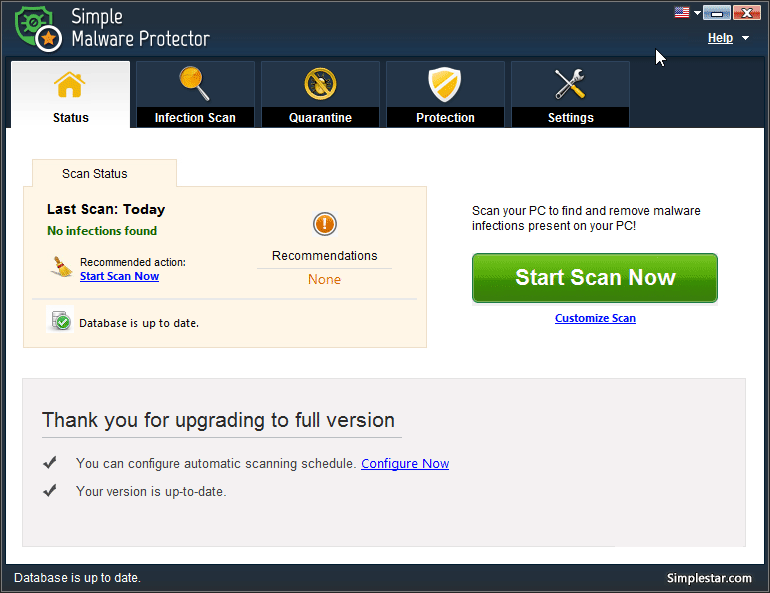
- Registri
I log di scansione delle scansioni eseguite sul sistema vengono conservati per poterli consultare quando necessario. Ogni registro di scansione fornisce i dettagli completi delle infezioni malware rilevate durante la scansione specifica. I dettagli completi possono essere visualizzati facendo clic sul pulsante Visualizza registro . Controlla o seleziona i registri di scansione che desideri eliminare e fai clic sul pulsante Elimina .
Il pulsante Esporta registro consente di esportare i registri di scansione selezionati e di salvarli in un formato XML sul sistema.